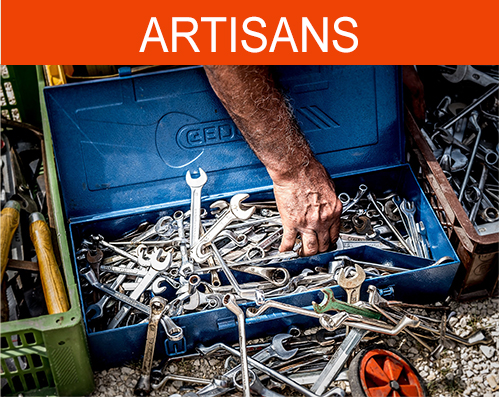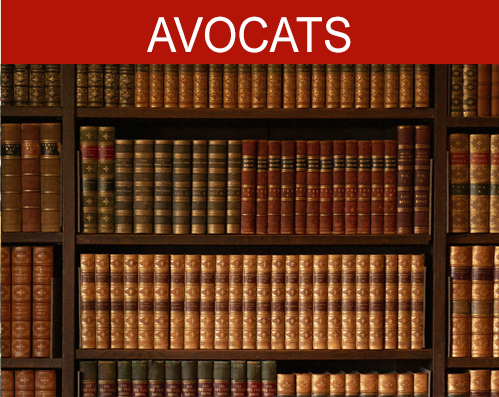Cours Affinity Photo N°4 : L'outil Plume
Dans ce 4ème épisode du Cours Affinity Photo, nous allons nous intéresser à un outil très puissant pour détourer des personnages et des objets : la plume.
Dans la boite à outils, l’outil Plume cache aussi l’outil Noeud qui nous permettra de faire des modifications sur un tracé.
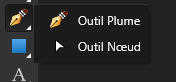
A noter, cet article est une transcription du cours vidéo sur Affinity Photo publié sur la chaîne YouTube de Photophiles. Pour ce cours qui implique beaucoup de manipulations, la version vidéo est préférable pour la compréhension. Néanmoins si vous préférez la version texte, continuez à descendre la page ci-dessous.
Par rapport aux outils qu’on a vu précédemment comme le lasso et la baguette magique, la plume a l'avantage d'être très précise dans les détourages.
C'est vraiment l'outil phare pour isoler quelque chose de manière très propre y compris dans des montages très professionnels.
Pour l’utiliser correctement, il va falloir appréhender petit à petit son fonctionnement.
Je peux utiliser la plume en faisant des clics successifs : je clique pour poser un point, puis un autre et ainsi de suite. On obtient alors ce qu'on appelle des points d'ancrage : tous ces petits carrés correspondent aux points d'ancrages du tracé.
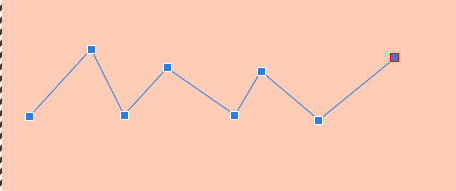
On constate aussi dans les calques qu'il a créé un nouveau calque qui s'appelle courbe automatiquement.
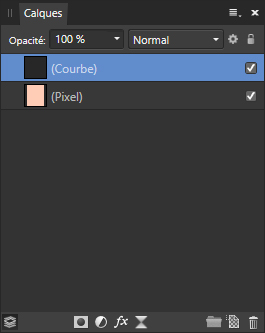
On peut modifier la position d'un point, en maintenant la touche CTRL et en faisant un cliqué-glissé sur un point d’ancrage. En fait, maintenir la touche CTRL active l'outil Noeud qui était caché dans ma boite à outils. Le raccourci CTRL permet d'éviter de changer d'outil manuellement.
Toujours avec la touche CTRL enfoncée, je peux sélectionner plusieurs points en encadrant ces points et par cliqué-glissé les déplacer ensemble. Pour désélectionner le tracé, je maintiens CTRL et fais un clic dans une zone vide de l’image.
Utiliser la plume pour ne faire que des segments de droite n'a évidemment pas grand intérêt : j'aurais pu utiliser l’outil Lasso.
L’intérêt de la plume c’est que je vais pouvoir aussi dessiner de belles courbes.
Au lieu de faire un clic, je vais faire un cliqué-glissé. Pour chaque point lorsque vous faites un cliqué-glissé, il va créer deux lignes directrices. A l’extrémité des lignes directrices se trouvent deux petits ronds qu’on appelle les points directeurs.
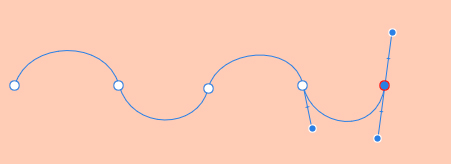
En intervenant avec la touche CTRL sur le point directeur, je peux agrandir la tangente ou ligne directrice de la courbe, ce qui accentue son inflexion, ou modifier sa direction.
Je peux aussi, sur un point donné, modifier l'inflexion de la courbe en créant un sommet. Pour cela, il faut maintenir les touches CTRL et ALT et effectuer un cliqué-glissé sur le point directeur (à l’extrémité d’une ligne directrice. Attention, ne mélangez pas avec le point d’ancrage qui lui est sur le tracé).
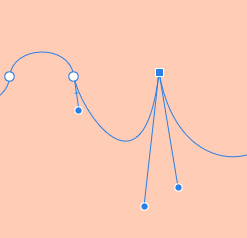
Je peux aussi connecter des courbes à des segments de droite. Pour cela, je pose un premier point par cliqué-glissé, puis un 2ème par cliqué-glissé. Ensuite, pour repartir avec un segment il va falloir supprimer la dernière ligne directrice créée. Je maintiens ALT et je fais un clic sur le point d'ancrage pour supprimer la tangente. Je pose ensuite un autre point par un clic (sans glisser). Pour démarrer une nouvelle courbe, il va me falloir une ligne directrice. Je maintiens alors ALT et je fais un cliquer-glisser sur le point d’ancrage pour dessiner une nouvelle ligne directrice.
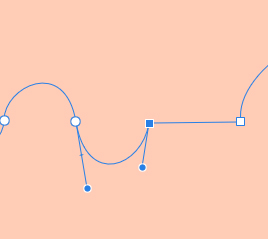
Pour vous entraîner à suivre des contours, et à ajuster votre tracé à ce que vous souhaitez détourer, vous pouvez utiliser ce type d'image avec des formes géométriques.
 N’hésitez pas à vous entraîner longuement sur ce type de formes simples, car la plume demande réellement un apprentissage avant d’être à l’aise avec. Mais le jeu en vaut la chandelle, car cet outil vous ouvre les portes des montages professionnels.
N’hésitez pas à vous entraîner longuement sur ce type de formes simples, car la plume demande réellement un apprentissage avant d’être à l’aise avec. Mais le jeu en vaut la chandelle, car cet outil vous ouvre les portes des montages professionnels.
Dans le prochain cours, nous mettrons en pratique cet outil pour isoler proprement un personnage.
A bientôt pour la suite de ce cours, pensez à vous abonner à la newsletter de Photophiles pour être informé de la publication de nouveaux cours:
http://www.forum-photophiles.com/index.php/inscrivez-vous-pour-participer